Как исправить отсутствие звуков текстовых оповещений или уведомлений на iPhone
Ваш iPhone не уведомляет вас о новом сообщении?
Представьте себе, что вы ждете важного сообщения на своем iPhone и пропускаете его, потому что оно вас не уведомило. Вы не одиноки, так как количество пользователей задавали тот же вопрос и искали способы его исправить.
Как и другие, эта проблема обычно возникает, когда ваш iPhone заблокирован. Этого не должно было случиться, но у некоторых пользователей это началось после обновления iOS. При получении нового сообщения ваш iPhone издает звук или отображает уведомление.
Есть много факторов, которые следует учитывать, почему это происходит на вашем iPhone. Именно об этом мы и поговорим в сегодняшней статье. Надеемся, что, прочитав это, вы сможете исправить проблему отсутствия текстовых или текстовых уведомлений или звуков на вашем iPhone.
Давайте погрузимся!
1. Перезапустите приложение «Сообщения».
Бывают случаи, когда ваше приложение не может работать правильно, поскольку оно работает в течение длительного времени. Это может быть связано с тем, что ваш iPhone перегружен задачами.
Чтобы это исправить, вам необходимо закрыть все приложения, включая приложение «Сообщения», и перезапустить его.
Вот как вы можете это сделать:
- Сначала откройте главный экран вашего iPhone.
- Затем откройте последние приложения, выполнив следующие жесты:
- На iPhone X или более поздних версиях проведите пальцем вверх от нижней части экрана до средней части.
- На iPhone 8 или более ранних версиях дважды нажмите кнопку «Домой».
- Теперь проведите пальцем влево или вправо для навигации по открытым приложениям.
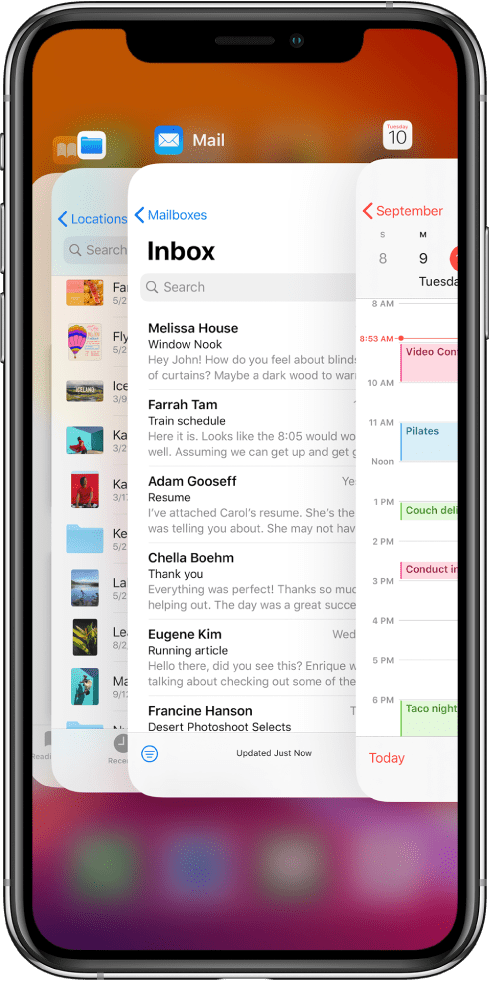
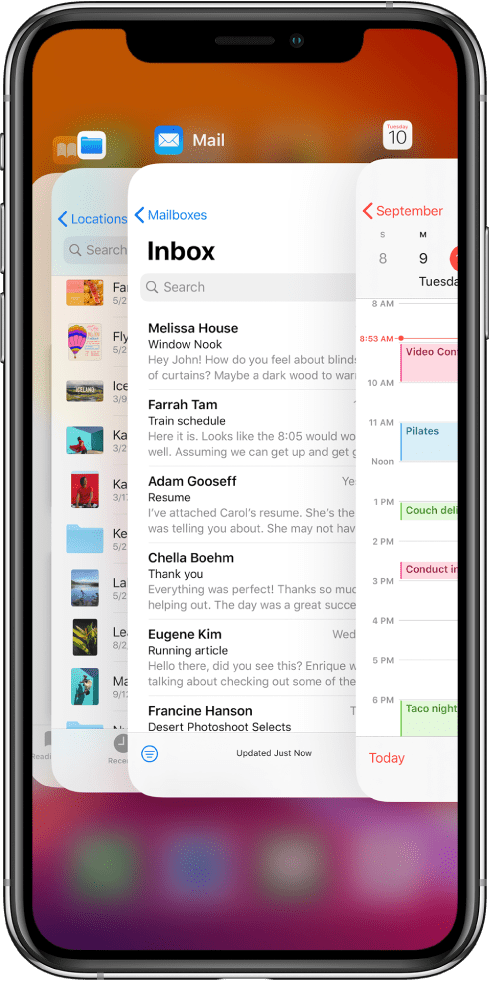
- Затем проведите пальцем вверх по предварительному просмотру приложения, чтобы закрыть его. Сделайте это со всеми приложениями в списке.
- Наконец, снова запустите приложение «Сообщения».
Теперь, когда вы обновили свое приложение, отправьте текстовое сообщение на свой iPhone, чтобы проверить уведомления.
Если возможно, сделайте это, пока ваш iPhone заблокирован, чтобы проверить, сохраняется ли проблема.
2. Перезагрузите iPhone.
Возможно, вы обновили приложение для iPhone, но бывают случаи, когда оно просто перегружено. В этом случае выход из приложения и его повторная загрузка могут не работать из-за нехватки ресурсов на вашем устройстве.
Чтобы это исправить, вам нужно разгрузить свой iPhone для этих задач.
Для этого просто зайдите в настройки iPhone, затем нажмите «Основные», а затем «Выключение». Сдвиньте кнопку «Выключение питания» вправо, чтобы подтвердить процесс.
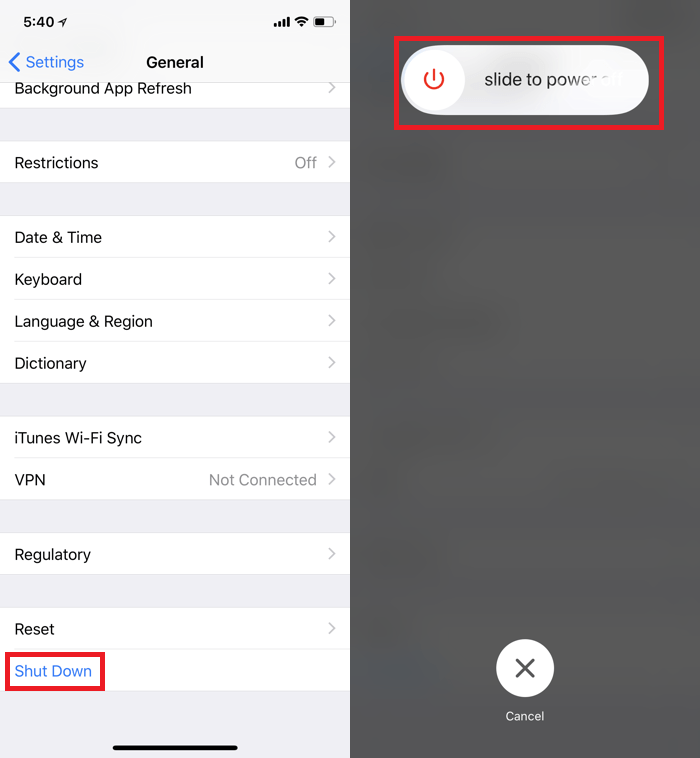
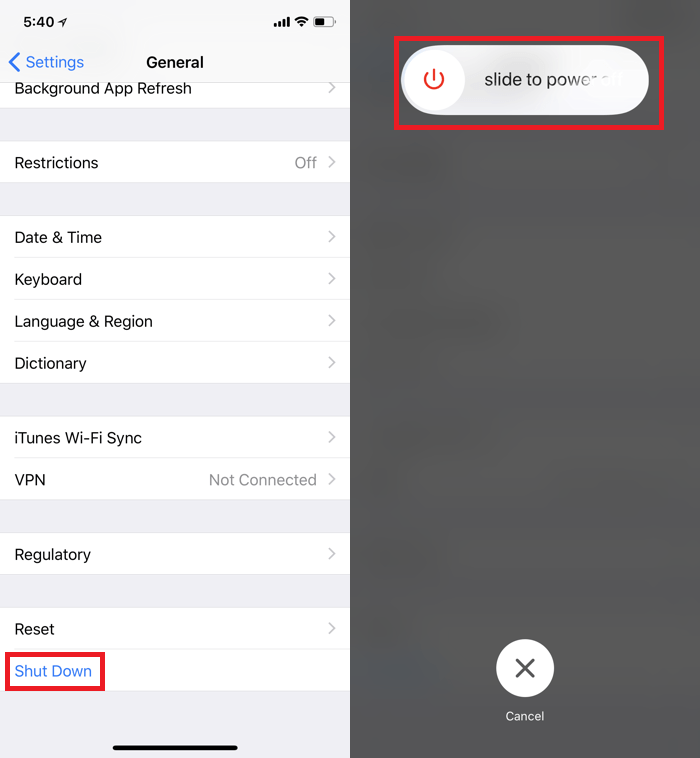
Но иногда ваше устройство может перестать отвечать на запросы из-за перегруженных задач. Когда это произойдет, выполните принудительный перезапуск процесс на вашем iPhone.
3. Проверьте настройки даты и времени.
Большинство приложений не будут работать корректно, если на вашем iPhone установлены неправильные настройки даты. Особенно приложение «Сообщения», которое необходимо синхронизировать с сервером Apple.
Поэтому, чтобы быть уверенным, установите в настройках даты и времени вашего устройства автоматическое определение.
Для этого откройте «Настройки» вашего iPhone и нажмите «Общие». Затем нажмите на опцию «Дата и время» и включите опцию «Установить автоматически».
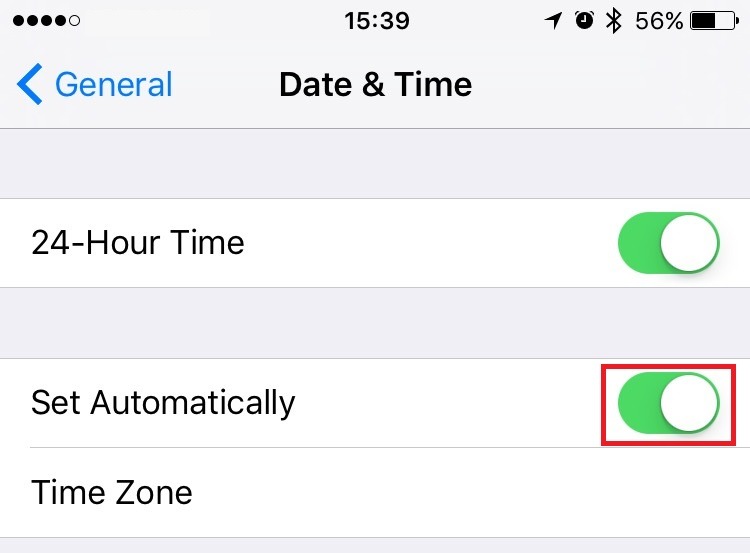
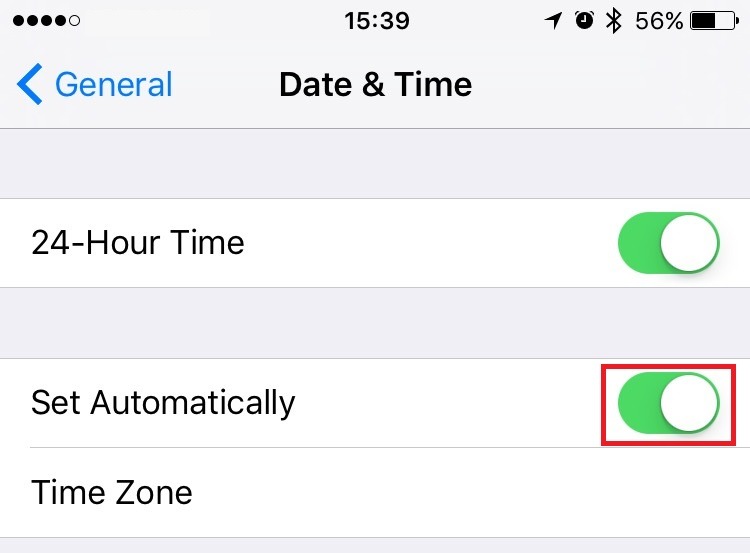
При этом ваш iPhone получит текущее время, где вы находитесь, и автоматически установит его на вашем устройстве. После этого приложение «Сообщения» должно работать корректно.
4. Отключите сопряженные устройства.
Если ваш iPhone сопряжен с Apple Watch, вместо этого он пересылает полученные вами уведомления на ваши часы. Насколько нам бы хотелось, чтобы это не повлияло на наш iPhone, нам следует подождать, пока Apple исправит эту проблему.
Но в качестве обходного пути вам может потребоваться отключить Bluetooth на вашем iPhone, если вы хотите, чтобы уведомления работали.
Для этого зайдите в настройки iPhone и выберите опцию Bluetooth. Затем включите опцию Bluetooth, чтобы отключить эту функцию.


Кроме того, вы можете отключить службу Bluetooth на своем iPhone через Центр управления. Просто запустите его и коснитесь значка Bluetooth, чтобы отключить его.
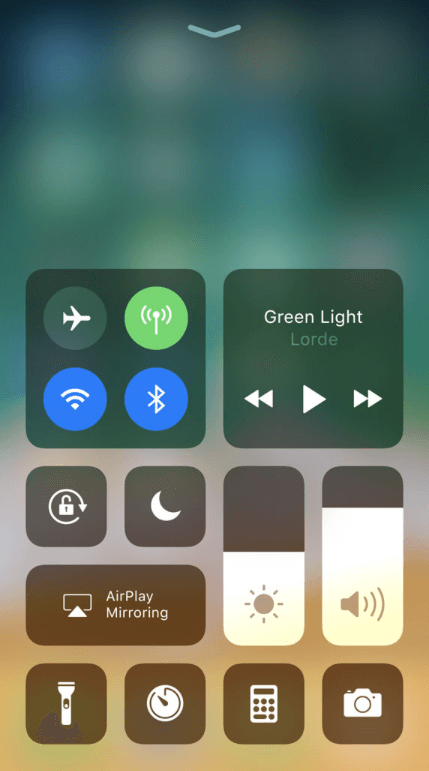
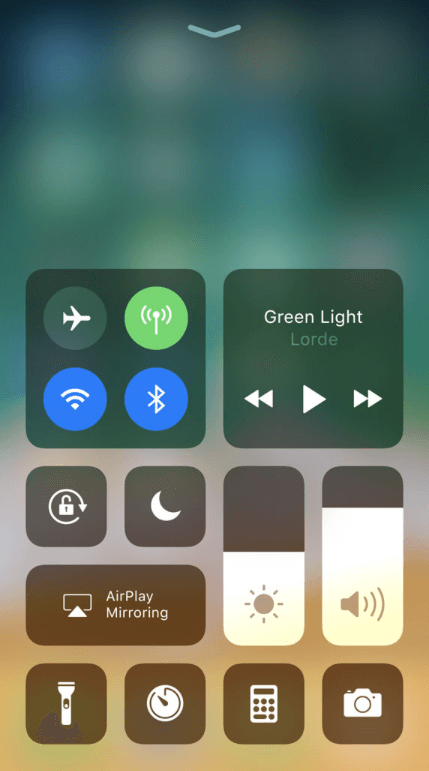
Отключение Bluetooth приведет к отключению сопряженных устройств от вашего iPhone. Таким образом, вы будете получать уведомления без каких-либо проблем.
5. Отключите бесшумные функции.
Одной из функций вашего iPhone, которая может блокировать уведомления, является Просьба не беспокоить режим. Когда эта функция включена, вы увидите значок полумесяца в верхней части вашего iPhone, который означает, что вы не будете получать уведомления от своих приложений, когда ваше устройство заблокировано.
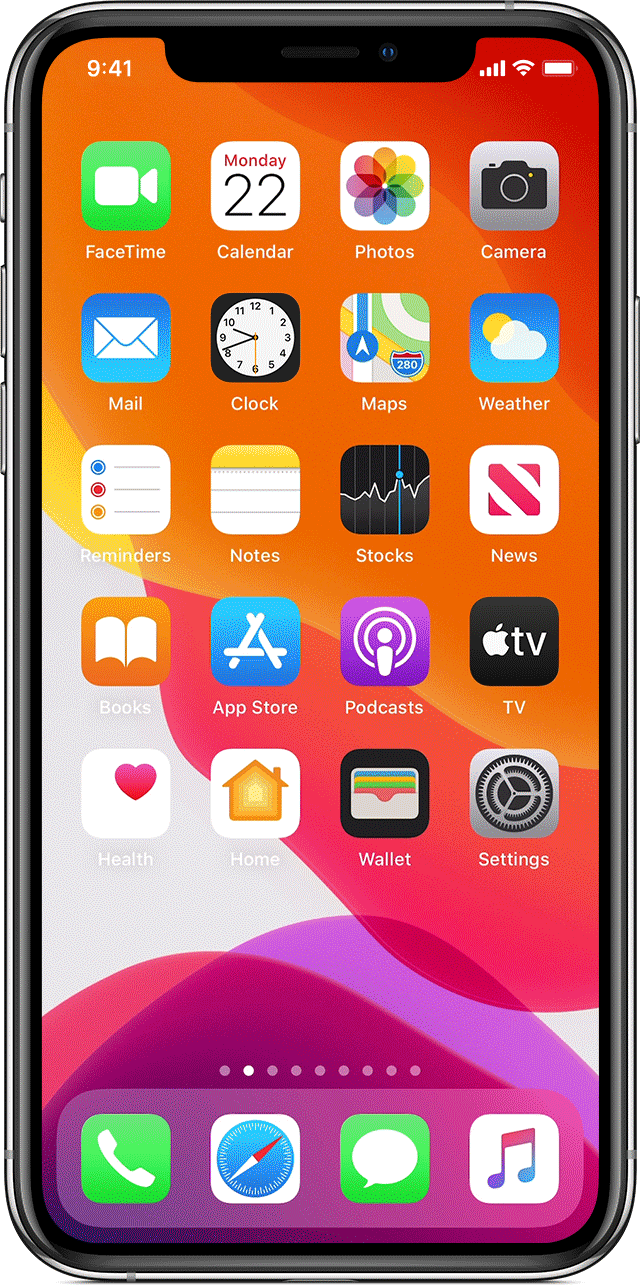
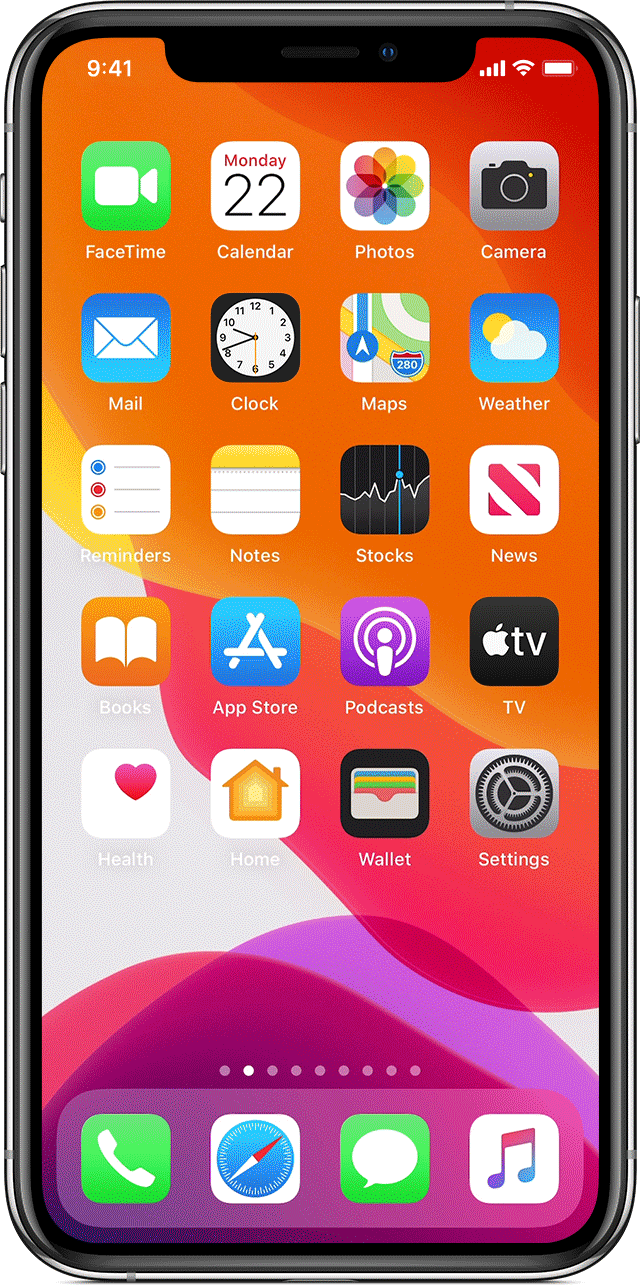
Чтобы отключить эту функцию, зайдите в настройки iPhone и нажмите «Не беспокоить». Переключите кнопку «Не беспокоить», чтобы отключить ее.
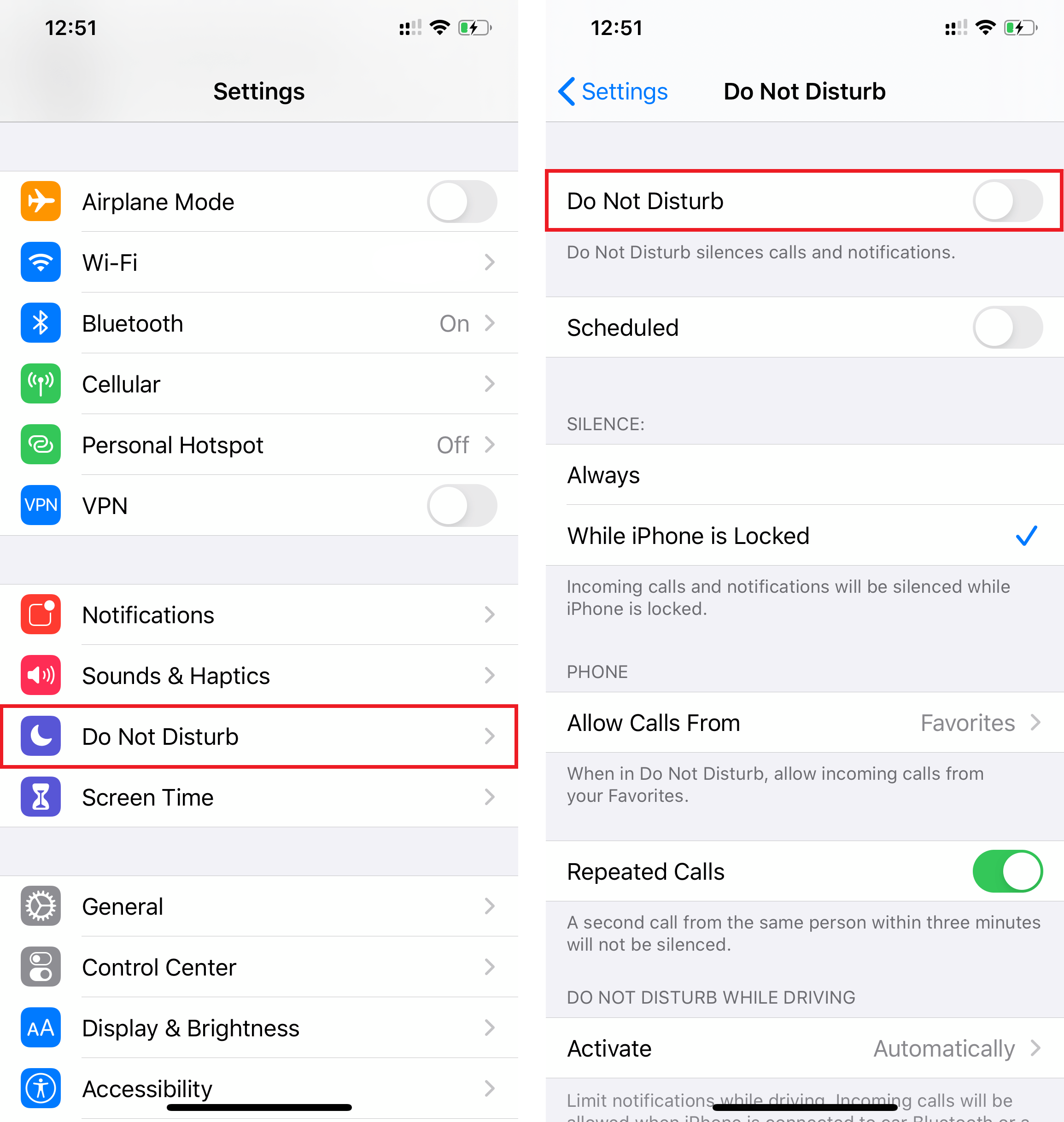
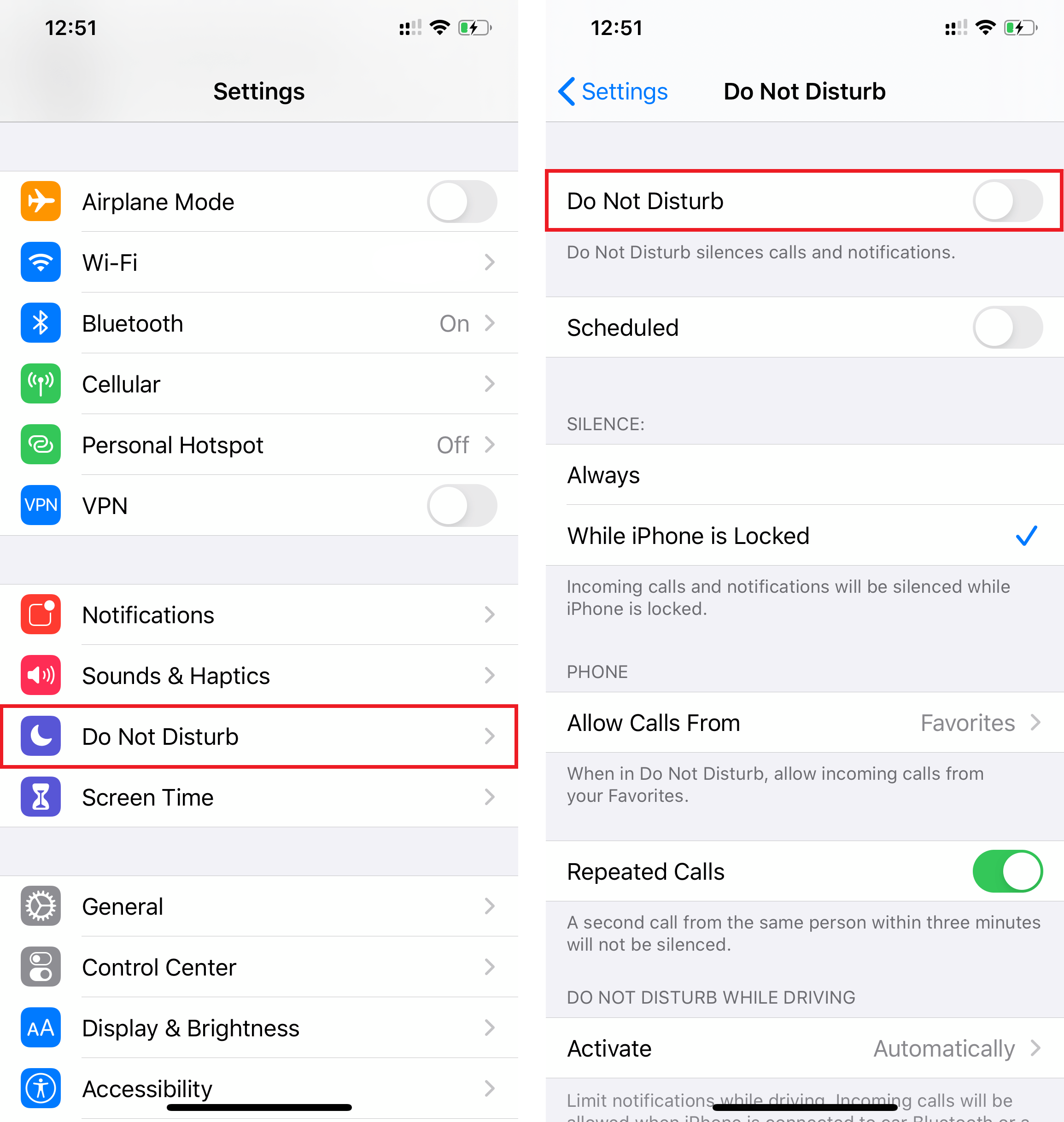
Еще один способ отключить звук вашего iPhone — включить Переключатель отключения звука. В отличие от других функций, этот режим управляется с помощью физической кнопки. Когда эта функция включена, вы не будете слышать мелодии звонка или звуковые уведомления.
Чтобы отключить эту функцию, переверните боковой переключатель на своем iPhone, чтобы оранжевая линия не отображалась.
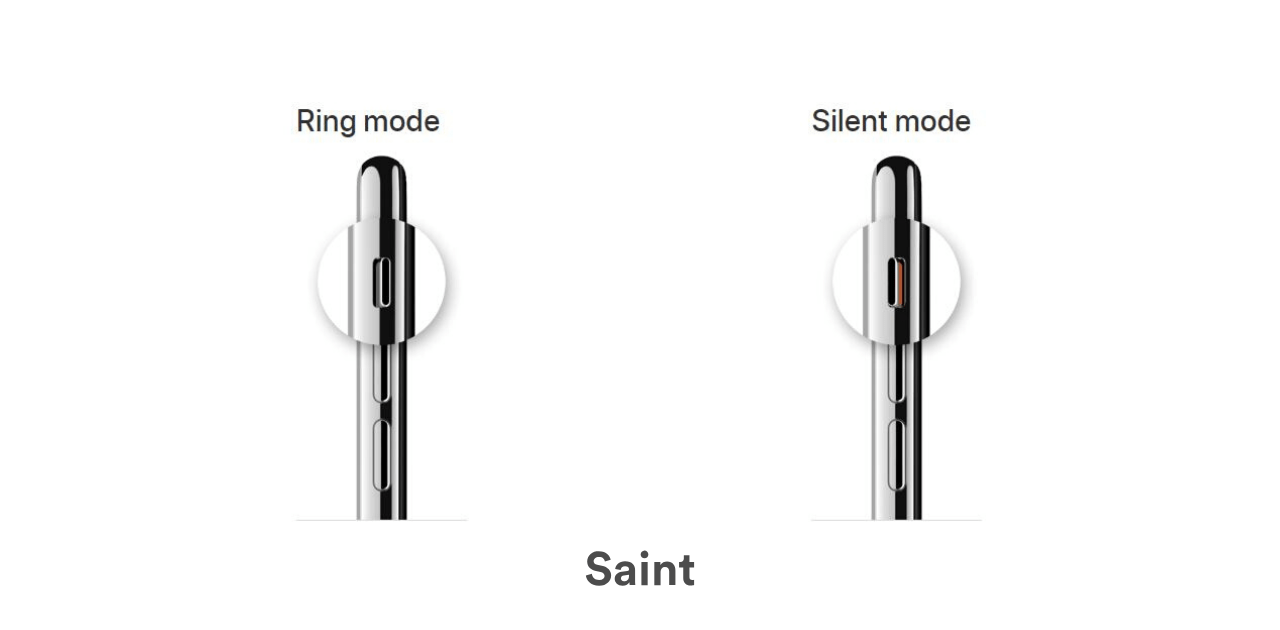
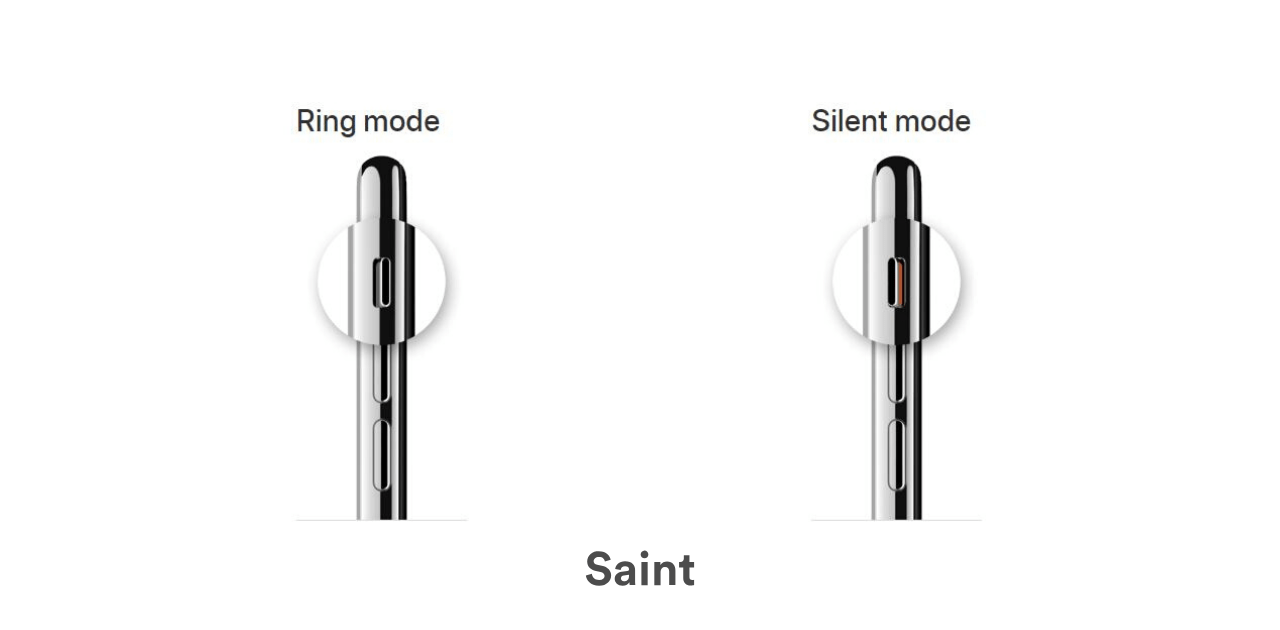
6. Отключите «Скрыть оповещения в сообщении».
Возможно, вы забыли, что включили «Скрыть оповещения» для определенного контакта в приложении «Сообщения». В этом случае сообщение определенного контакта будет скрыто, и вы не будете уведомлены.
Чтобы это исправить, вы можете отключить эту функцию, чтобы снова получать уведомления.
Вот как вы можете это сделать:
- Идите вперед и запустите приложение сообщений.
- Затем нажмите на разговор с контактом, для которого вы включили функцию «Скрыть оповещение».
- Теперь коснитесь значка изображения профиля в верхней части экрана, а затем коснитесь (i) или опции «Информация».
- В разделе «Подробности» прокрутите вниз и нажмите кнопку «Скрыть оповещения», чтобы отключить ее.
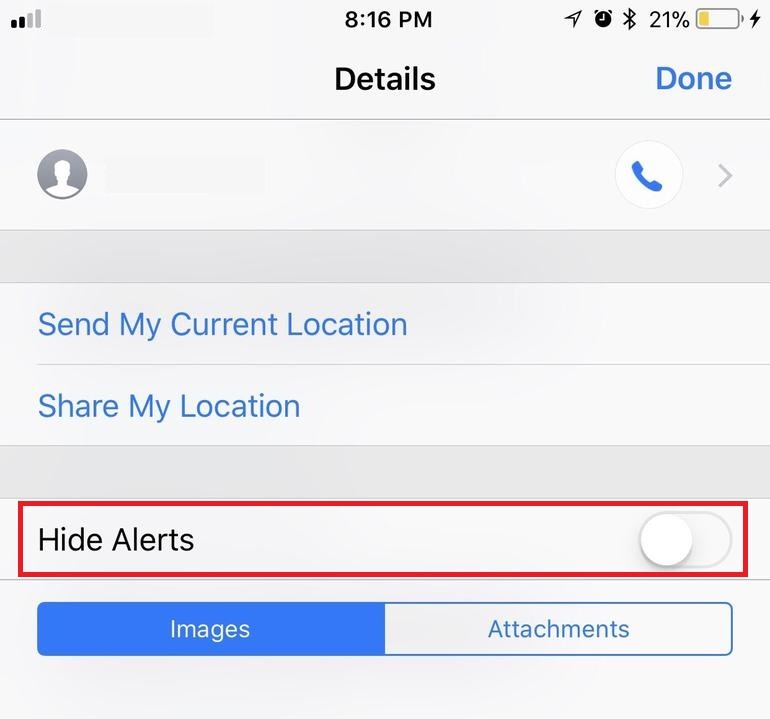
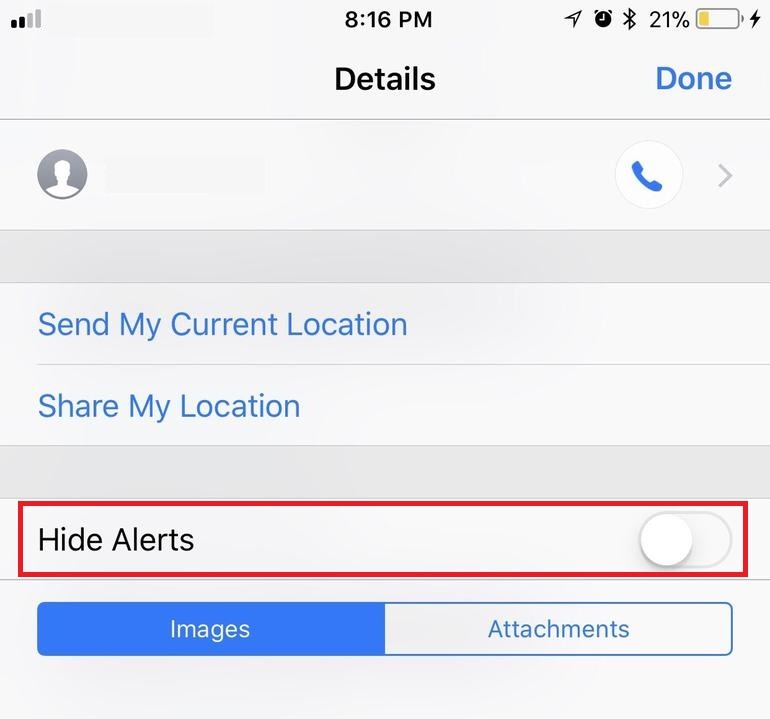
- После этого нажмите Готово, чтобы завершить процесс.
- Наконец, повторите шаги со 2 по 5 для всех контактов, для которых вы отключили уведомление.
После включения оповещений для выбранных контактов вы устраните проблему отсутствия текстовых или текстовых уведомлений или звуков на вашем iPhone.
7. Отключите фильтрацию неизвестных отправителей.
Также есть еще один вариант, который автоматически заблокирует сообщение с неизвестного номера телефона.
Хотя эта функция на самом деле была разработана для блокировки спам-сообщений, она также может блокировать людей, о которых вы знаете, что не можете зарегистрироваться на своем телефоне. Поэтому, если вы ожидаете сообщение от кого-то, кого нет в ваших контактах, просто отключите функцию «Фильтровать неизвестных отправителей».
Для этого просто зайдите в настройки вашего iPhone и нажмите на опцию «Сообщения». Затем прокрутите вниз до раздела «Фильтрация сообщений» и нажмите кнопку «Фильтровать неизвестных отправителей», чтобы отключить эту функцию.
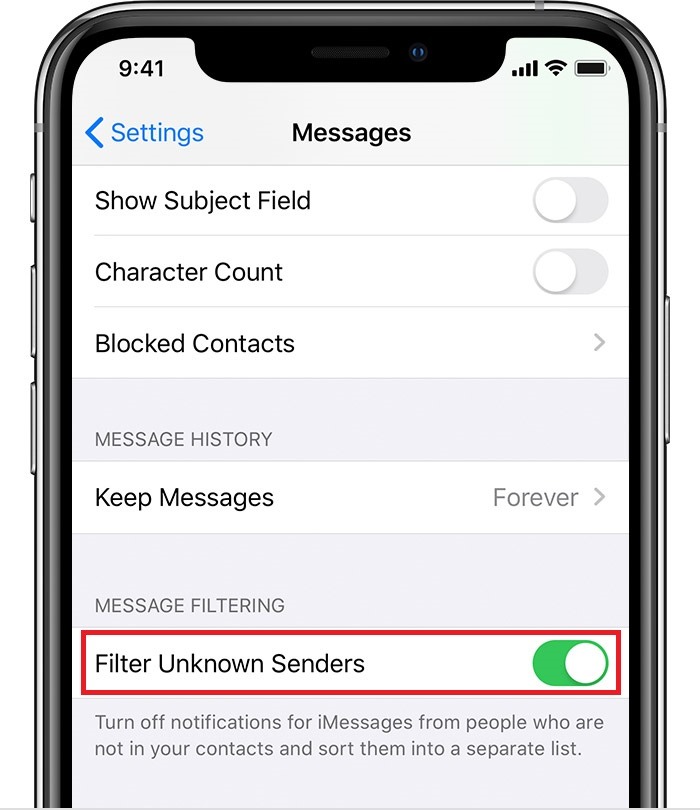
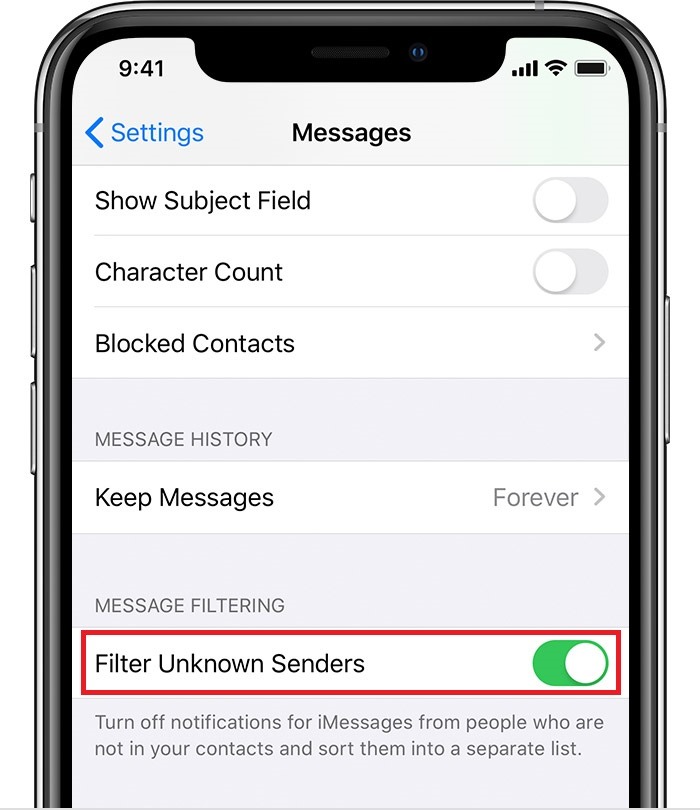
После этого вы сможете получать сообщения даже от незарегистрированных контактов.
8. Проверьте настройки уведомлений.
Если на вашем iPhone не установлены правильные настройки уведомлений, вы можете не получать уведомления о новых сообщениях. Чтобы это исправить, вам нужно будет изменить настройки, чтобы получать уведомления.
Вот как вы можете это сделать:
- Сначала зайдите в настройки iPhone и нажмите «Уведомления».
- Затем нажмите на приложение «Сообщения» в списке, чтобы управлять функциями уведомлений приложения.
- Теперь переключите параметр «Разрешить уведомления», чтобы включить его.
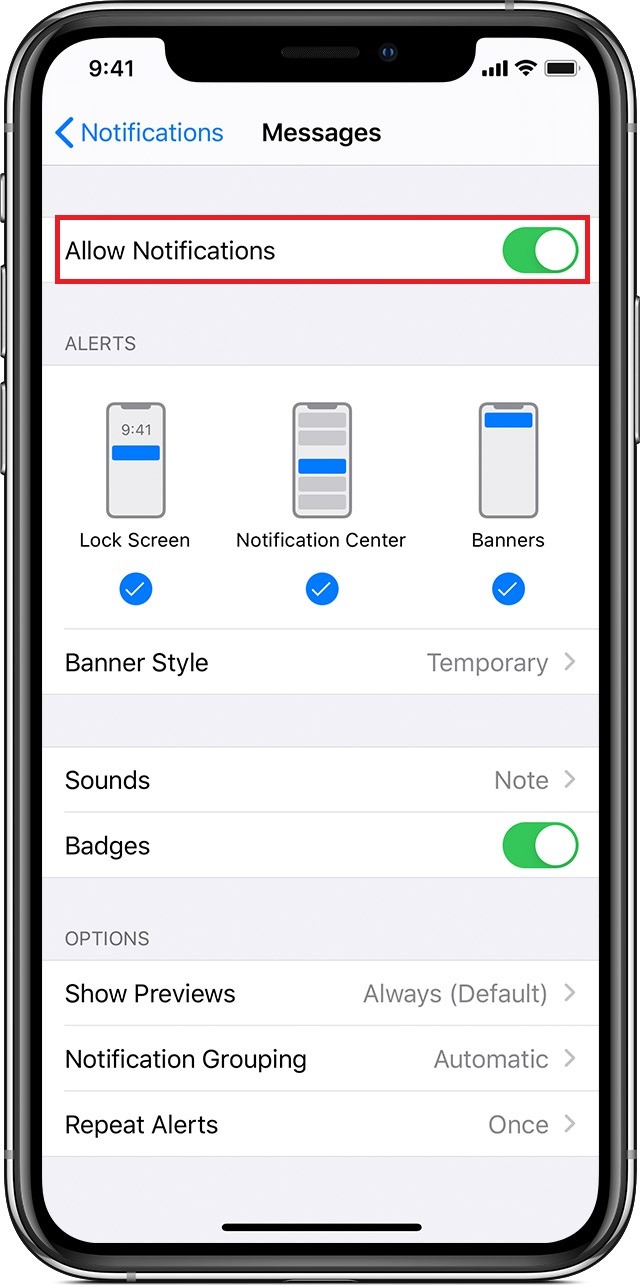
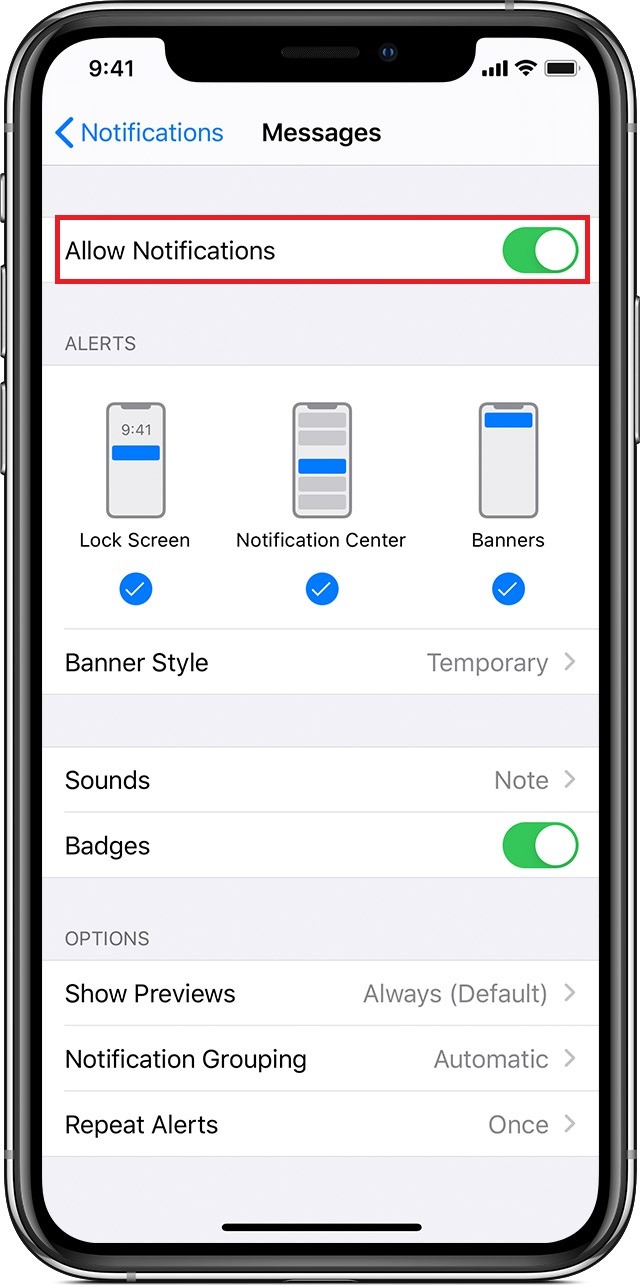
- Затем отключите параметр «Показать в Центре уведомлений».
- Если вы видите, что приложение «Сообщение» имеет статус «Доставить спокойно», выберите «Стиль баннера» и установите для него значение «Постоянный».
- Наконец, включите опцию «Значки» и выберите «Звук» в качестве сигнала уведомления.
Выбирая звук для уведомления, убедитесь, что вы выбрали на своем телефоне один из вариантов по умолчанию.
После этой настройки попробуйте перезагрузить iPhone. Для этого процесса проверьте Способ 2 этой статьи.
9. Проверьте настройки звука.
Вы можете получать уведомления на дисплее, но без звукового уведомления. Это может означать, что у вас неправильные настройки звукового уведомления.
Чтобы это исправить, вам нужно будет проверить звуковые оповещения на вашем iPhone и восстановить их до правильного значения.
Вот как вы можете это сделать:
- Сначала откройте «Настройки» вашего iPhone и нажмите «Звук и тактильные ощущения».
- Затем в разделе «Звонок и оповещения» убедитесь, что уровень громкости не отключен и не установлен на минимум.
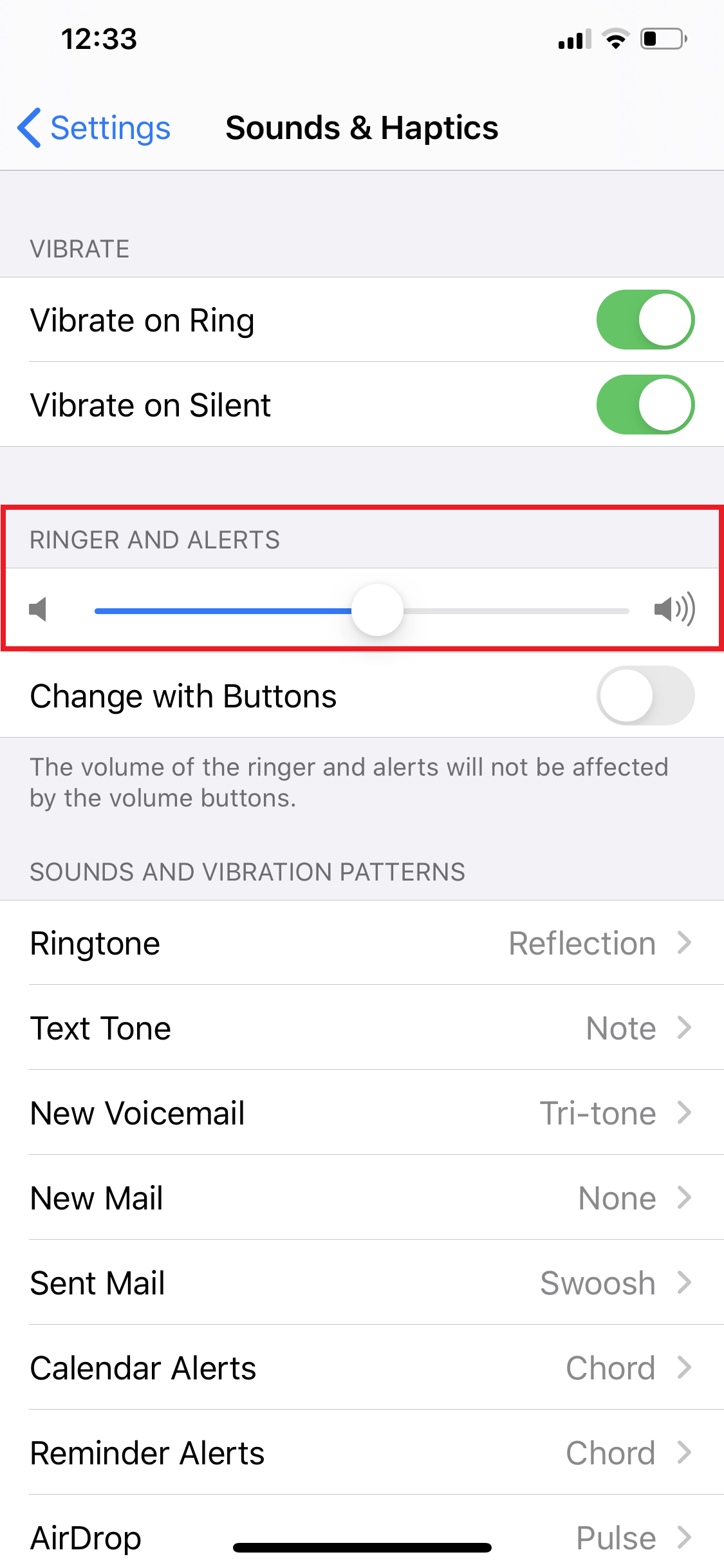
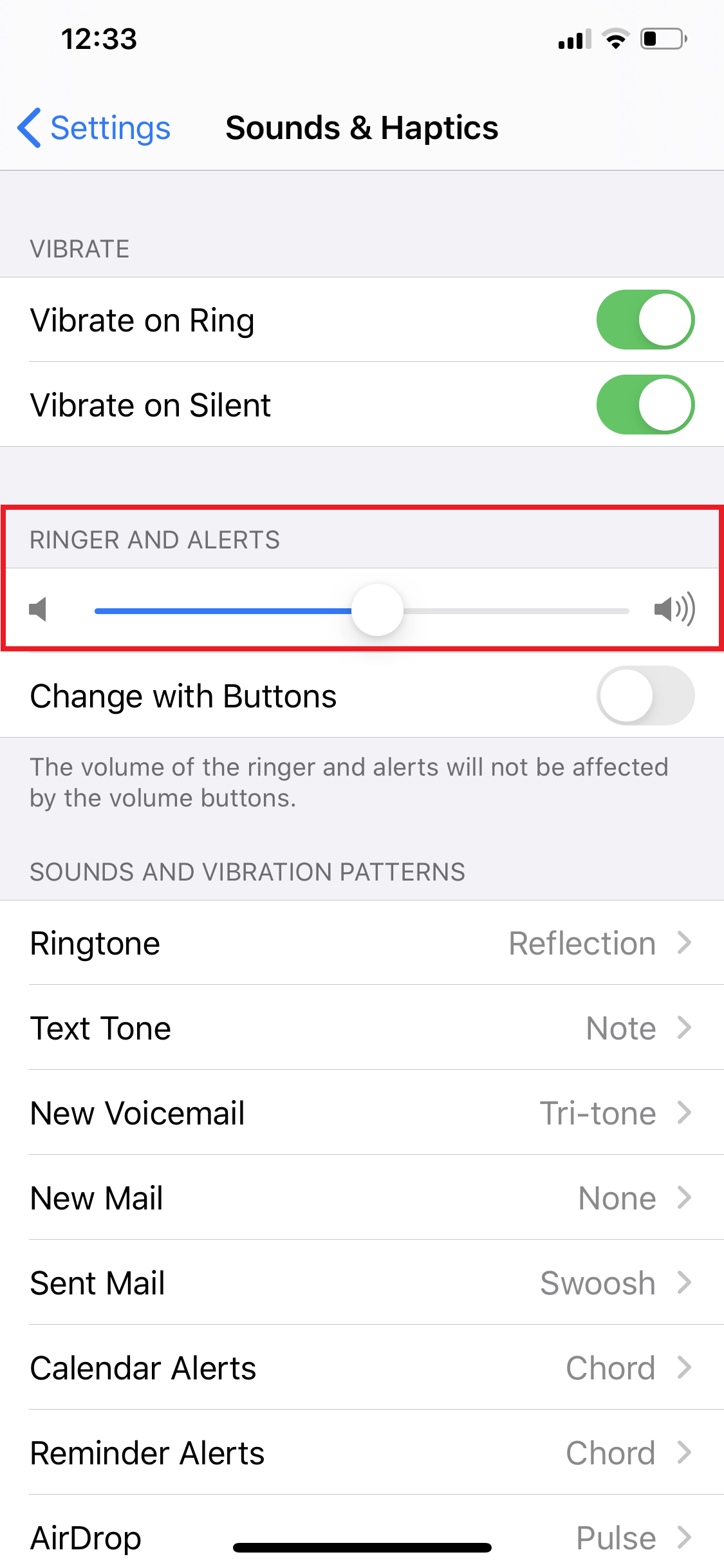
- Теперь в разделе «Модели звука и вибрации» нажмите на параметр «Текстовый тон».
- Наконец, выберите тон по умолчанию — «Примечание». Это позволит убедиться, что тон работает.
Исправив настройки звуковых уведомлений, вы теперь будете получать уведомления о своих текстах или сообщениях.
10. Проверьте тон текстового сообщения контакта.
Если в списке контактов вашего iPhone есть определенный контакт, от которого вы не слышите сигнал уведомления, то есть также настройка, позволяющая это настроить.
Фактически, вы можете установить текстовый сигнал или мелодию звонка для каждого из ваших контактов на своем телефоне, что является действительно удобной функцией для обеспечения доступности, а также для настройки способа получения уведомлений.
Вот как вы можете проверить тон уведомления вашего контакта:
- Идите вперед и запустите приложение «Контакты» на своем iPhone.
- Затем нажмите на имя человека в своем списке контактов и нажмите «Изменить» в правом верхнем углу.
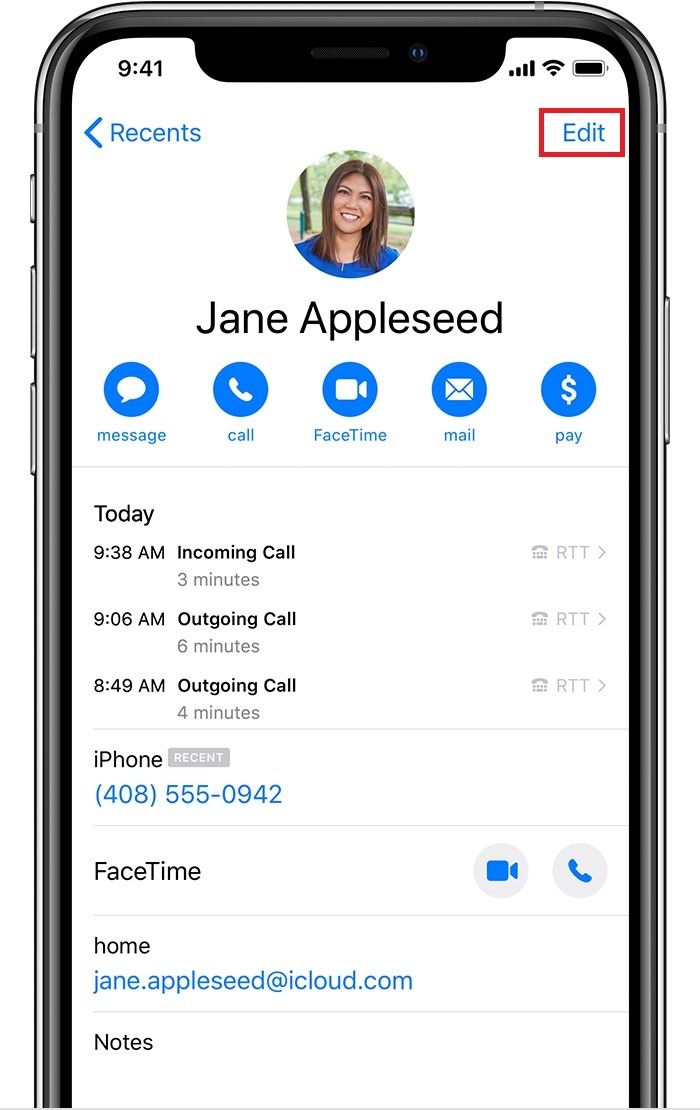
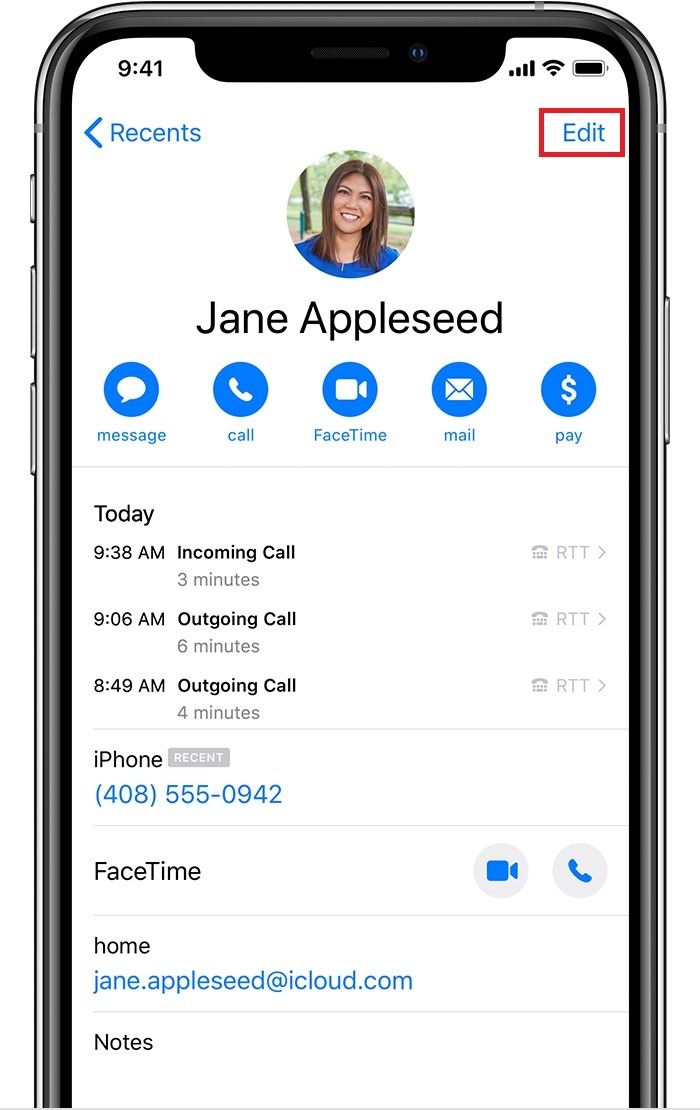
- Теперь нажмите «Тон текста» и выберите звук по умолчанию, чтобы убедиться, что он работает.
- Нажмите «Готово», чтобы завершить и применить настройки.
- Наконец, повторите шаги 2–4 для других контактов, у которых возникли проблемы со звуковым уведомлением.
11. Обновите iOS до последней версии.
Теперь, если у вас все еще возникает та же проблема, возможно, в вашей текущей версии iOS есть ошибка. Вполне возможно, что к тому времени, когда вы прочитаете этот пост, Apple уже выпустила новое обновление для решения этой проблемы. Поэтому мы рекомендуем вам попробовать проверить наличие обновлений.
Чтобы обновить iOS до последней версии, перейдите в настройки iPhone и нажмите «Общие». Затем нажмите на опцию «Обновление программного обеспечения», чтобы узнать, есть ли доступное обновление.


Если при выполнении этого процесса у вас возникли проблемы, узнать больше о том, как действовать.
12. Сбросьте все настройки.
Есть вероятность, что эту проблему вызывает необнаруженная поврежденная настройка на вашем iPhone.
Но прежде чем приступить к использованию этого метода, поймите, что при использовании этого метода все настройки, которые вы настроили до сих пор, будут удалены до заводского режима по умолчанию. В отличие от опции «Стереть все содержимое и настройки», настройка «Сбросить все настройки» НЕ стирает какие-либо ваши данные, такие как контакты, приложения или другой сохраненный контент.
Чтобы продолжить, откройте настройки iPhone, затем нажмите «Основные», а затем нажмите «Сброс». Затем нажмите на опцию «Сбросить все настройки» и укажите пароль, если применимо.
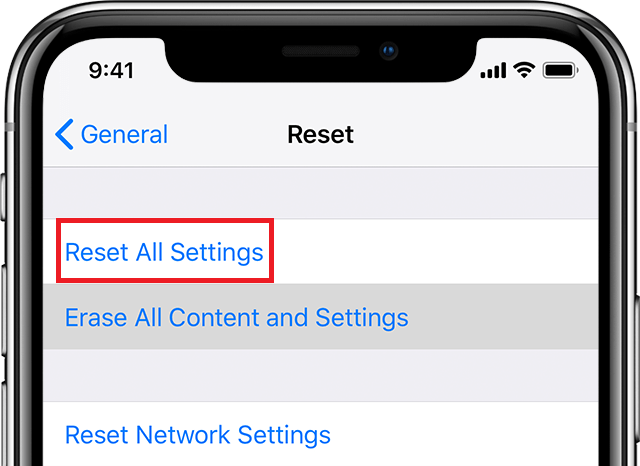
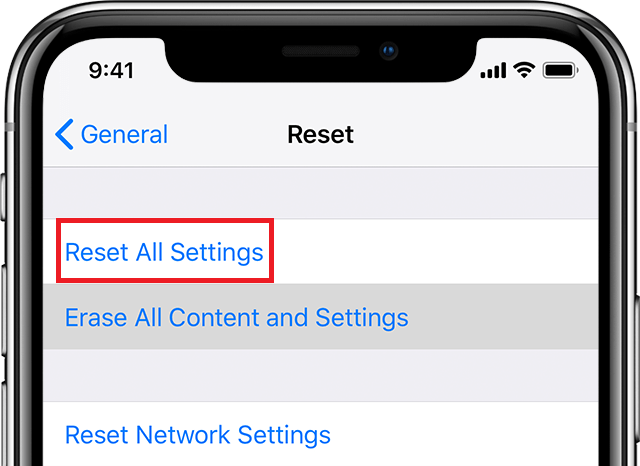
После сброса настроек iPhone вернитесь к шагам с 3 по 10 этой статьи и повторите настройки. На этот раз он сможет исправить отсутствие текстовых или текстовых уведомлений или звуков, связанных с проблемой iPhone.
13. Попросите помощи у Apple.
Если после всех предпринятых вами действий проблема не решилась, самое время обратиться за помощью к профессионалам. Сертифицированные Apple технические специалисты смогут проверить, действительно ли это проблема программного или аппаратного обеспечения. Чтобы убедиться, посетите свой ближайший Apple Store и воспользоваться их услугами по ремонту.


Теперь вам может потребоваться проверить гарантийное покрытие для вашего iPhone, прежде чем идти туда. В противном случае за ремонт или замену может взиматься плата за обслуживание. Если вы хотите избежать этой проблемы и хотите получить премиум-поддержку для своего iPhone, обязательно ознакомьтесь с Уход за яблоками.
Не уверены, есть ли у вас эти услуги в вашей стране? Обратитесь в службу поддержки Apple для услуг, доступных в вашем регионе.
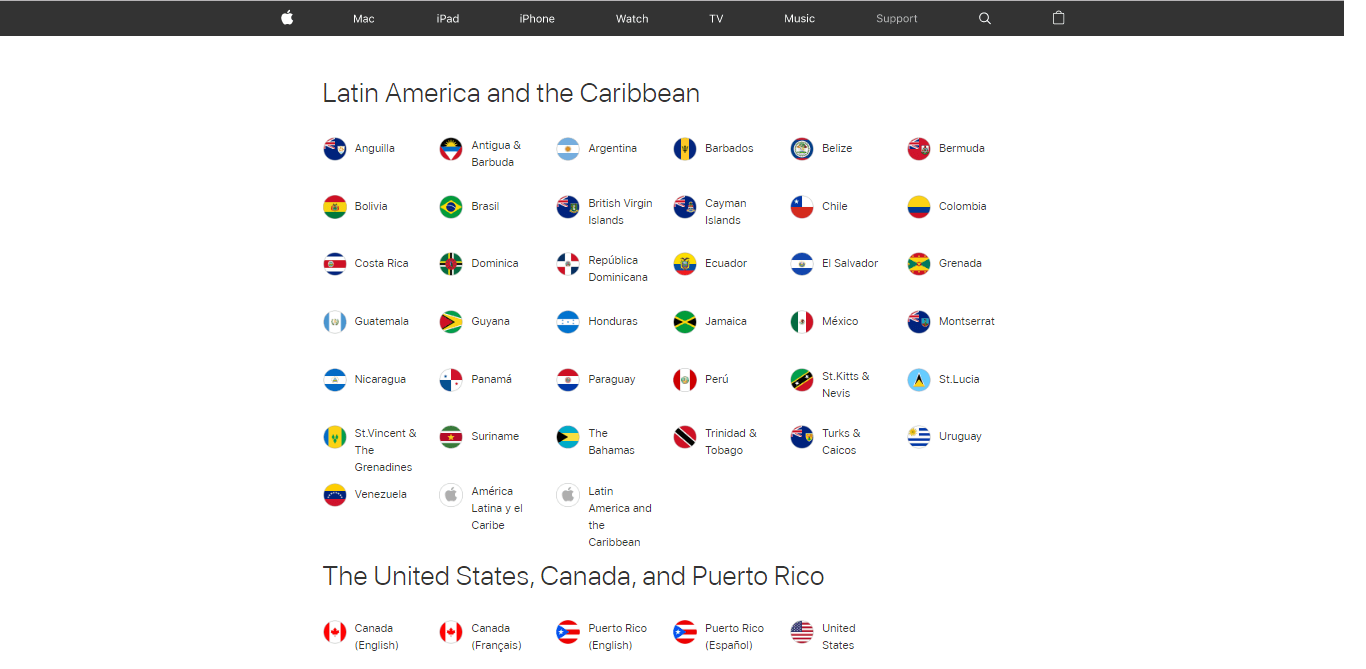
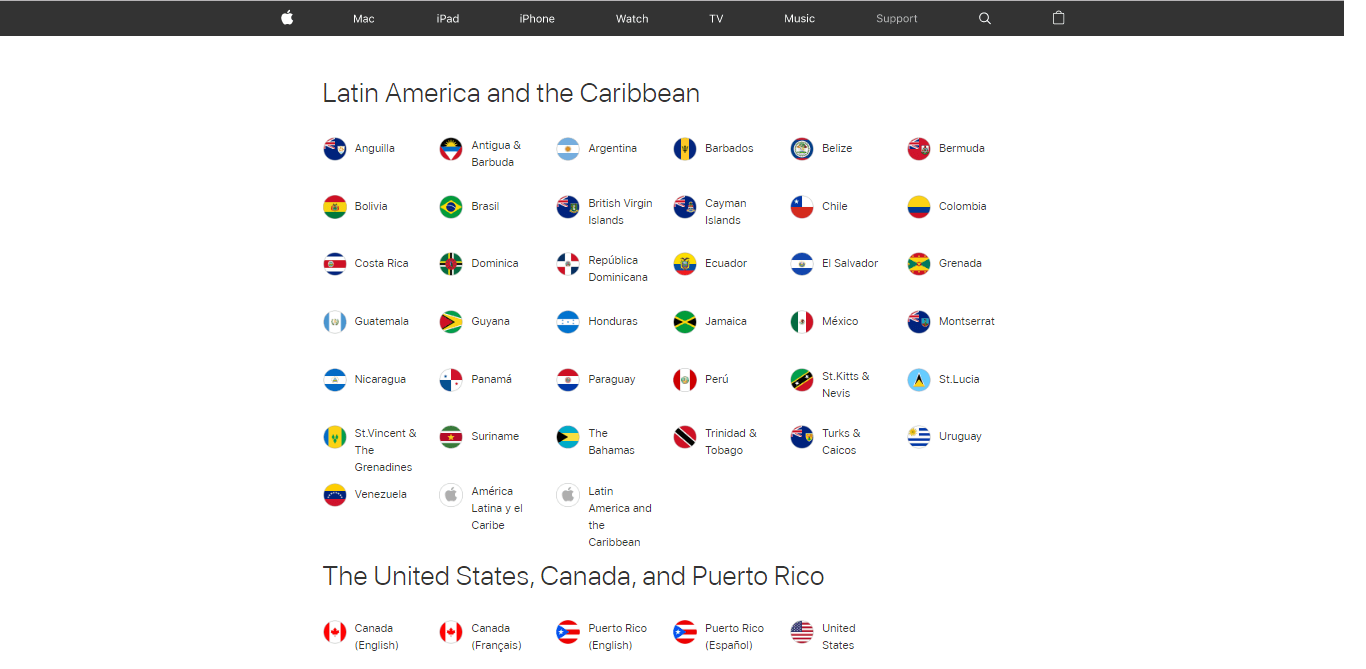
На этом наше руководство на сегодня завершается. Надеемся, что эта статья смогла показать вам, как исправить отсутствие текстовых уведомлений или уведомлений или звуков на вашем iPhone. Если у вас есть вопросы по этой теме, пожалуйста, оставьте комментарий ниже.
Если это руководство помогло вам, поделитесь им. 🙂





